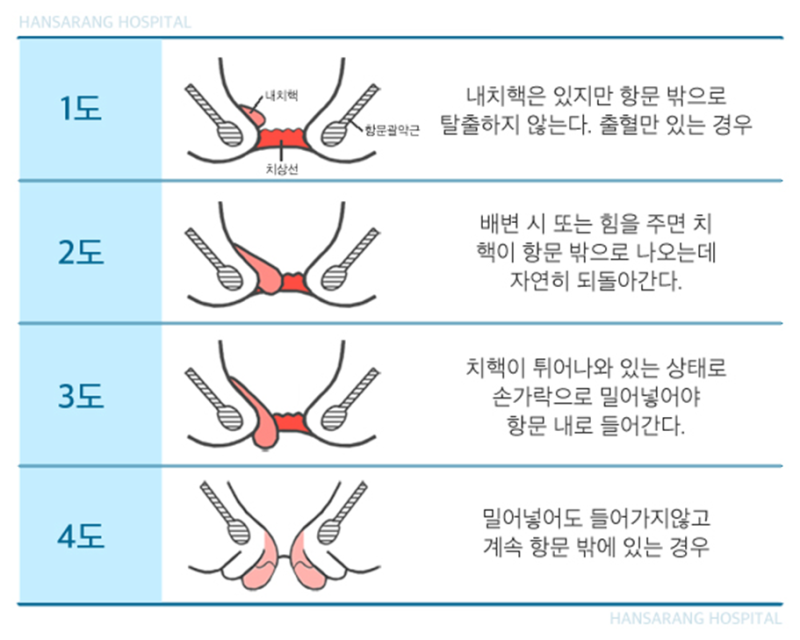(Unity) 튜토리얼 한국어 요약
(2D 플랫포머 마이크로게임 – 적 추가)
![[Unity] 튜토리얼 한글 정리 1](https://blog.kakaocdn.net/dn/cJqSU6/btr0HyXWpNe/roLnA56RDIe6PtTUa0fIy1/img.png)
1. 적 추가
![[Unity] 튜토리얼 한글 정리 2](https://blog.kakaocdn.net/dn/51O8A/btr0NJw6ent/FmHFqqcm0eFzfDibTwLK4k/img.png)
이 튜토리얼에서는 적 프리팹을 추가하여 게임을 더욱 어렵게 만듭니다!
이 튜토리얼에서는 게임을 더욱 어렵게 만들기 위해 적의 프리팹을 추가할 것입니다!
> 시작하려면 시작을 선택합니다.
> 시작하려면 시작을 선택합니다.
2. 조립식을 장면으로 드래그
![[Unity] 튜토리얼 한글 정리 3](https://blog.kakaocdn.net/dn/comLYB/btr07zzZjKh/5h5VcpaYsokyZeS8DgPOw0/img.png)
적을 만드는 첫 번째 단계는 새 적을 추가하는 것입니다. 완벽한. Hoverbot을 추가해 봅시다!
적을 생성하는 첫 번째 단계는 새로운 구조물을 추가하는 것입니다. 호버보트 추가!
준비가 된 사전 구성 요소가 있는 게임 오브젝트용 템플릿입니다.
Prefab은 사전 설정 구성 요소가 있는 GameObject의 템플릿입니다.
장면 보기로 간단히 끌어다 놓을 수 있는 자산으로 저장됩니다.
프리팹은 아래의 프로젝트 – 자산 폴더에 저장되며 장면 보기로 드래그하기만 하면 됩니다.
> 적 구조물을 클릭하고 장면 보기로 드래그합니다.
> ‘프로젝트 – 자산 – 프리팹’ 아래, ‘“Enemy”라는 프리팹을 클릭하고 장면 보기로 드래그합니다.계속하려면 다음을 선택합니다.
계속하려면 (다음)을 선택합니다.
3. 적 이동
![[Unity] 튜토리얼 한글 정리 4](https://blog.kakaocdn.net/dn/eGyPGW/btr0NIZiMau/jKboOtr4u0EreR5t4a1M80/img.png)
적이 당신이 원하는 곳에 있습니까?
적들은 당신이 원하는 곳에 있습니까?
>
선택하다 이동 도구 도구 모음(단축키 W)에서 화살표를 사용하여 적을 이동합니다.
도구 모음에서 이동 도구(단축키 W)를 선택한 다음 화살표를 사용하여 적을 이동합니다.
위치에 만족하면 다음을 선택하십시오. 다음 계속하세요.
위치가 마음에 들면 (다음)을 선택하여 계속합니다.
4. 적을 회전하고 확대/축소
![[Unity] 튜토리얼 한글 정리 5](https://blog.kakaocdn.net/dn/kVjcw/btr0RJcuuCr/KCRGbtTpZ4je2uTXN25p7k/img.png)
당신은 또한 적을 돌릴 수 있습니다 터닝 도구 (단축키 E)로 적의 크기를 변경하거나 스케일링 도구 (약어 R).
터닝 도구(단축키 E) 적을 회전시키거나 스케일 도구(약어 R) 적의 크기를 조정합니다.
>
회전 도구와 크기 조정 도구를 사용하여 적을 사용자 정의하십시오.
회전 도구와 배율 도구로 적을 조정합니다.
완료되면 다음을 선택하여 계속합니다.
완료되면 (다음)을 선택하여 계속합니다.
5. 다음 단계
![[Unity] 튜토리얼 한글 정리 6](https://blog.kakaocdn.net/dn/cUx7I9/btr0WfvnDP7/Zp5kjL0Z0dSIRKflDsYRjK/img.png)
이 튜토리얼에서는 적 프리팹을 추가했습니다.
이 튜토리얼에서는 적 프리팹을 추가했습니다.
더 큰 도전을 위해 더 많은 적을 자유롭게 추가하십시오.
더 어려운 어려움에 도전하기 위해 더 많은 적을 추가하십시오.
다음으로 프로젝트를 만들고 공유 가능한 웹 페이지에 게시하는 방법을 배웁니다!
다음으로 프로젝트를 만들고 공유 가능한 웹 페이지에 게시하는 방법을 배웁니다!